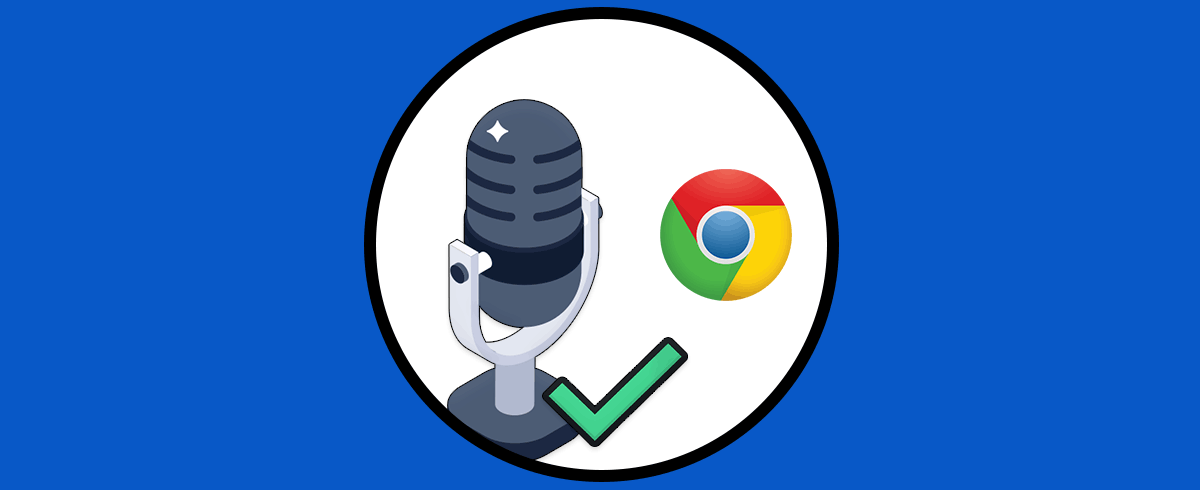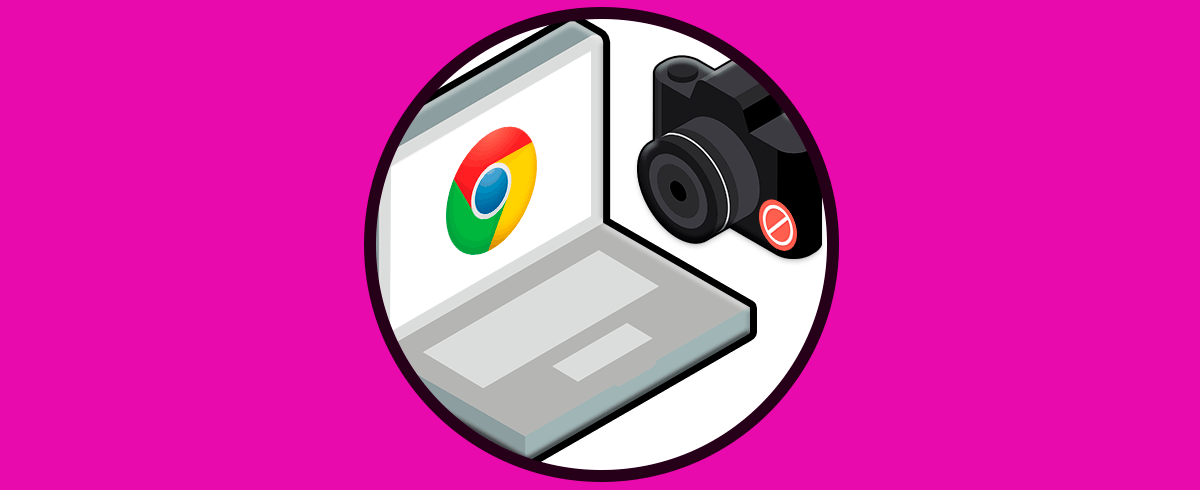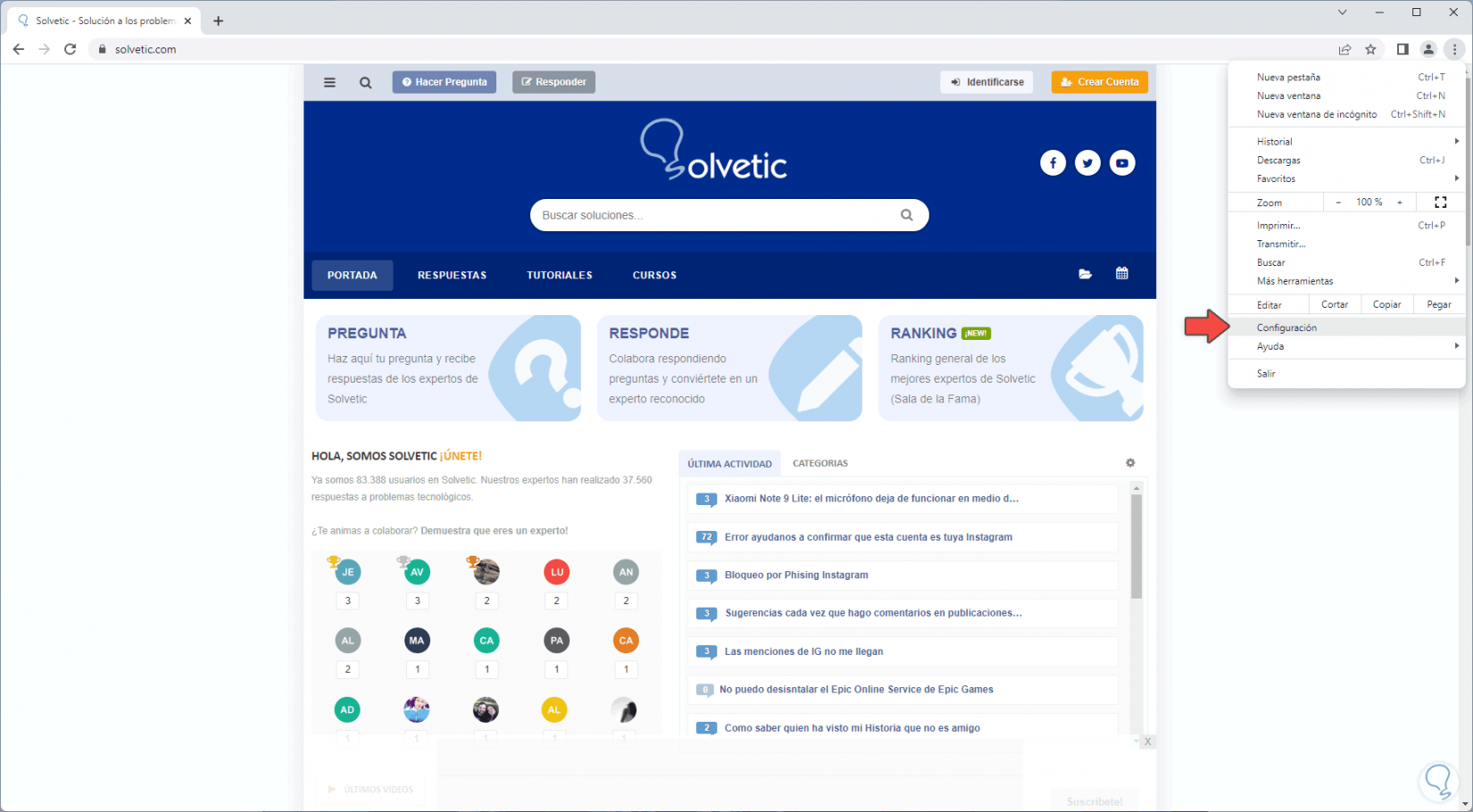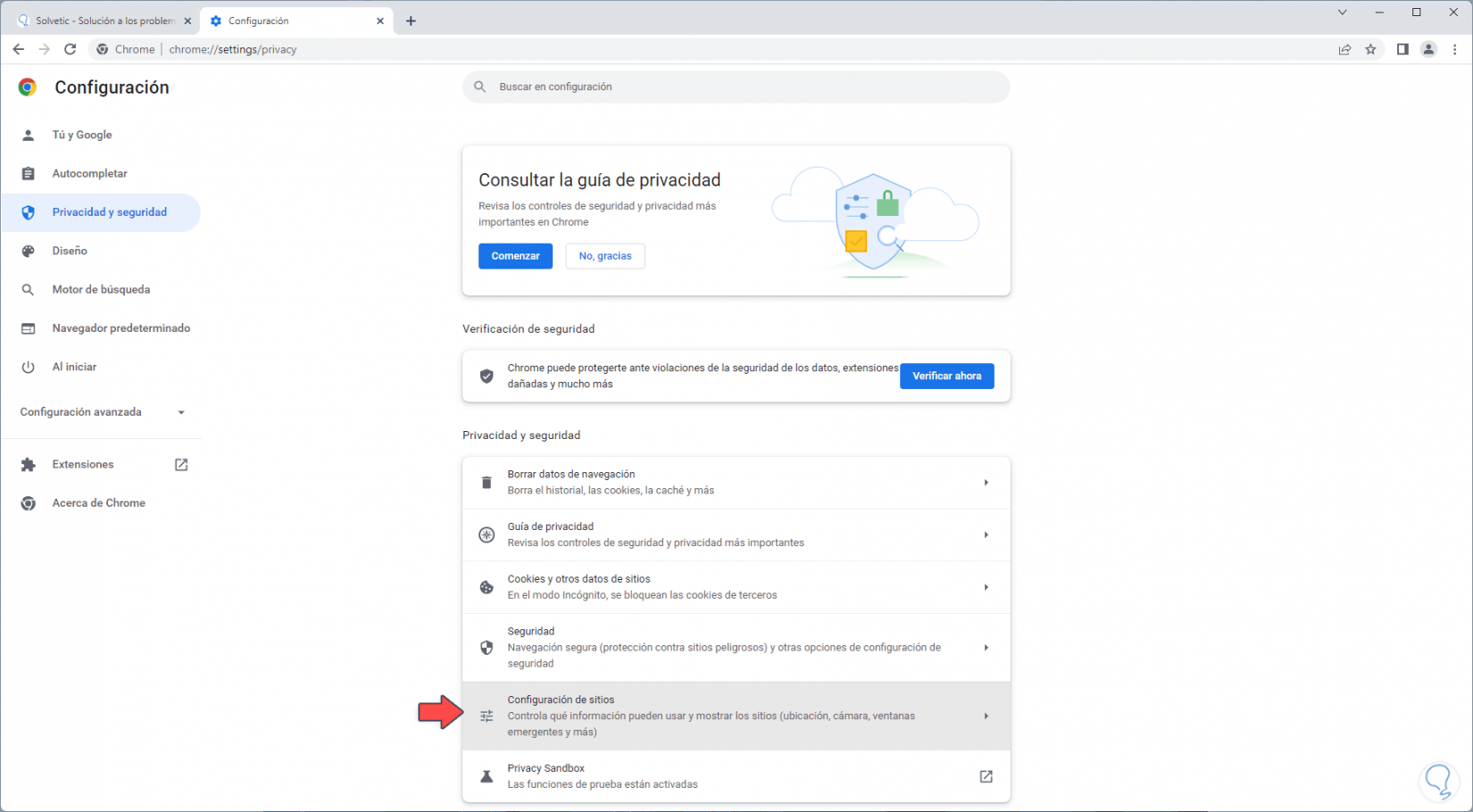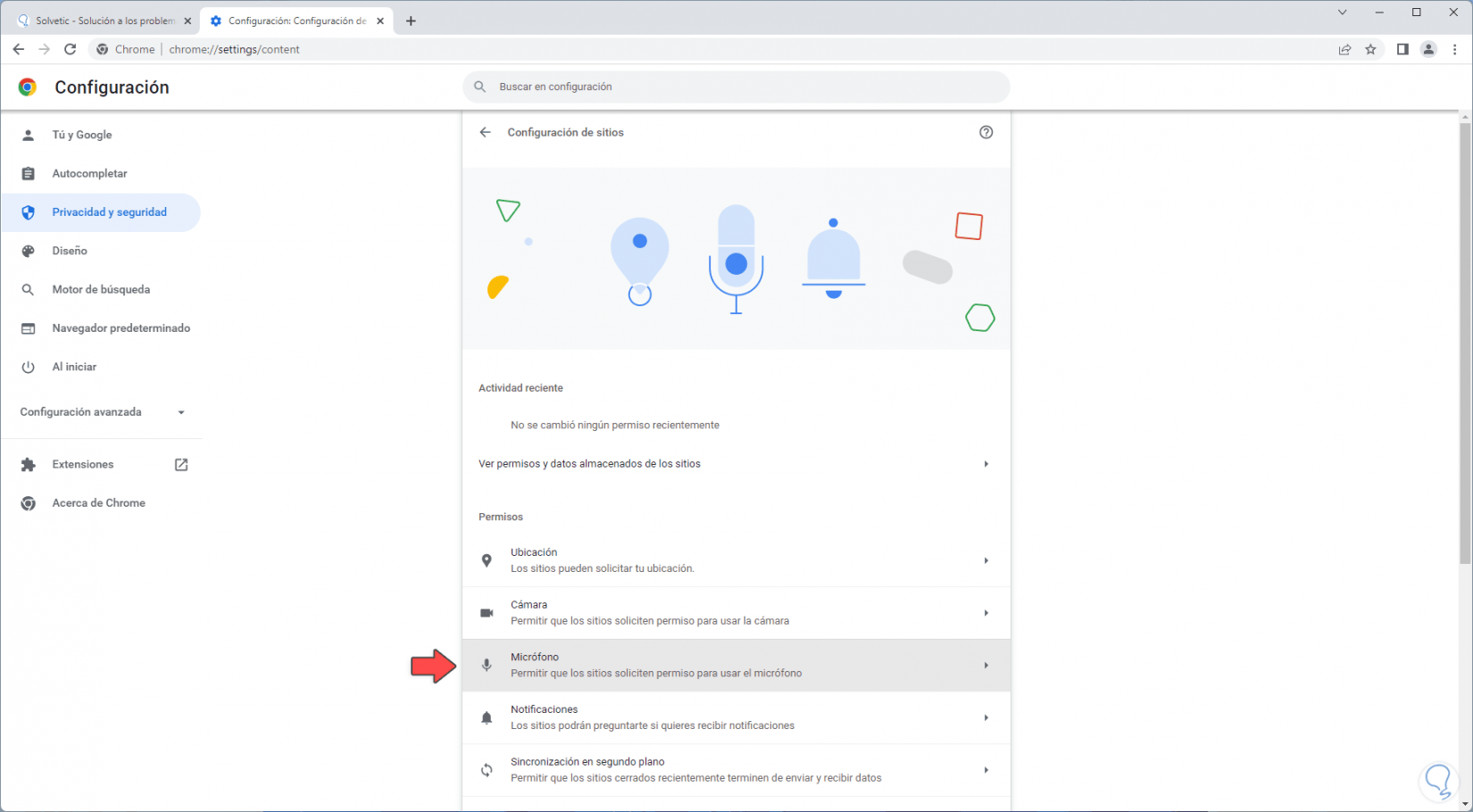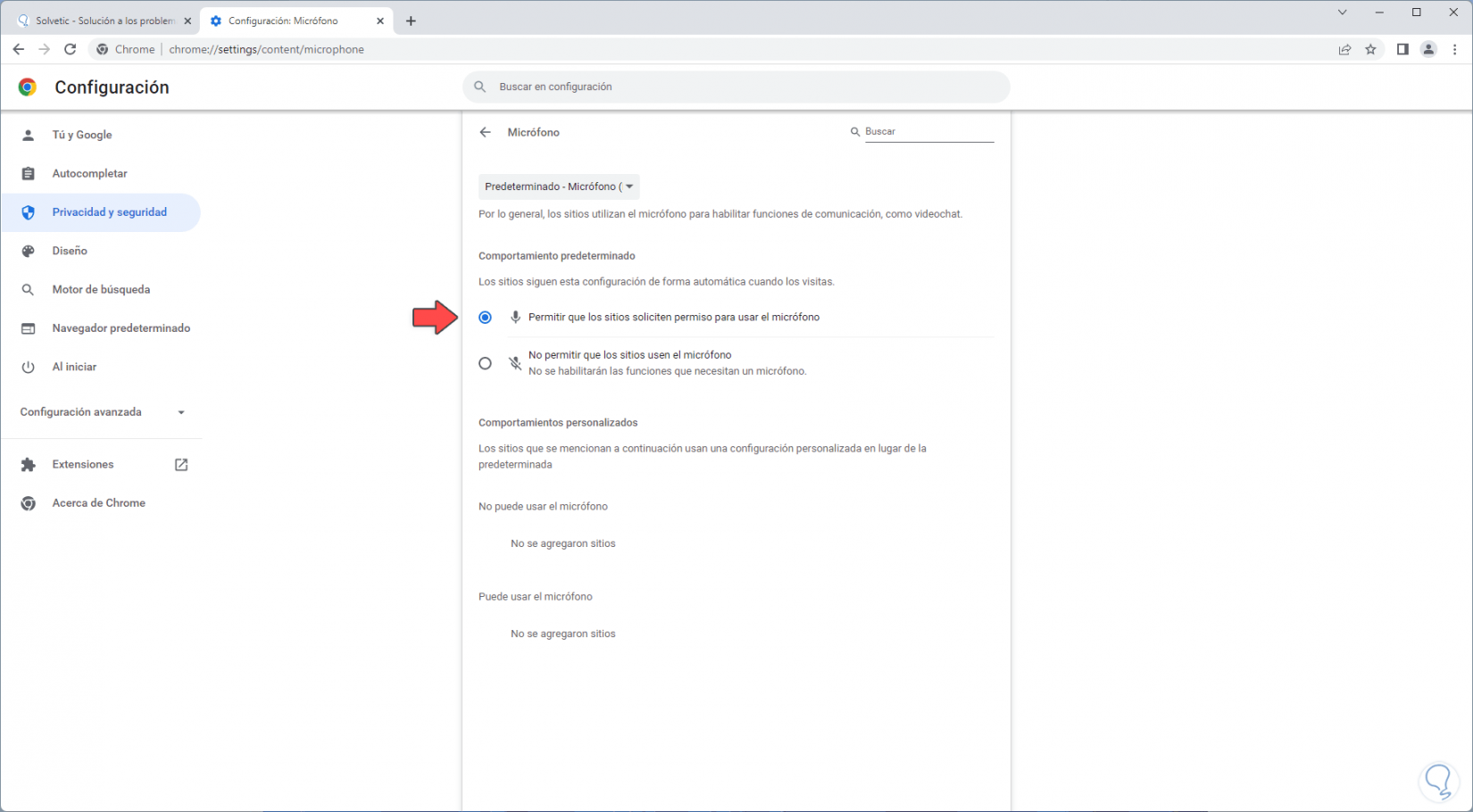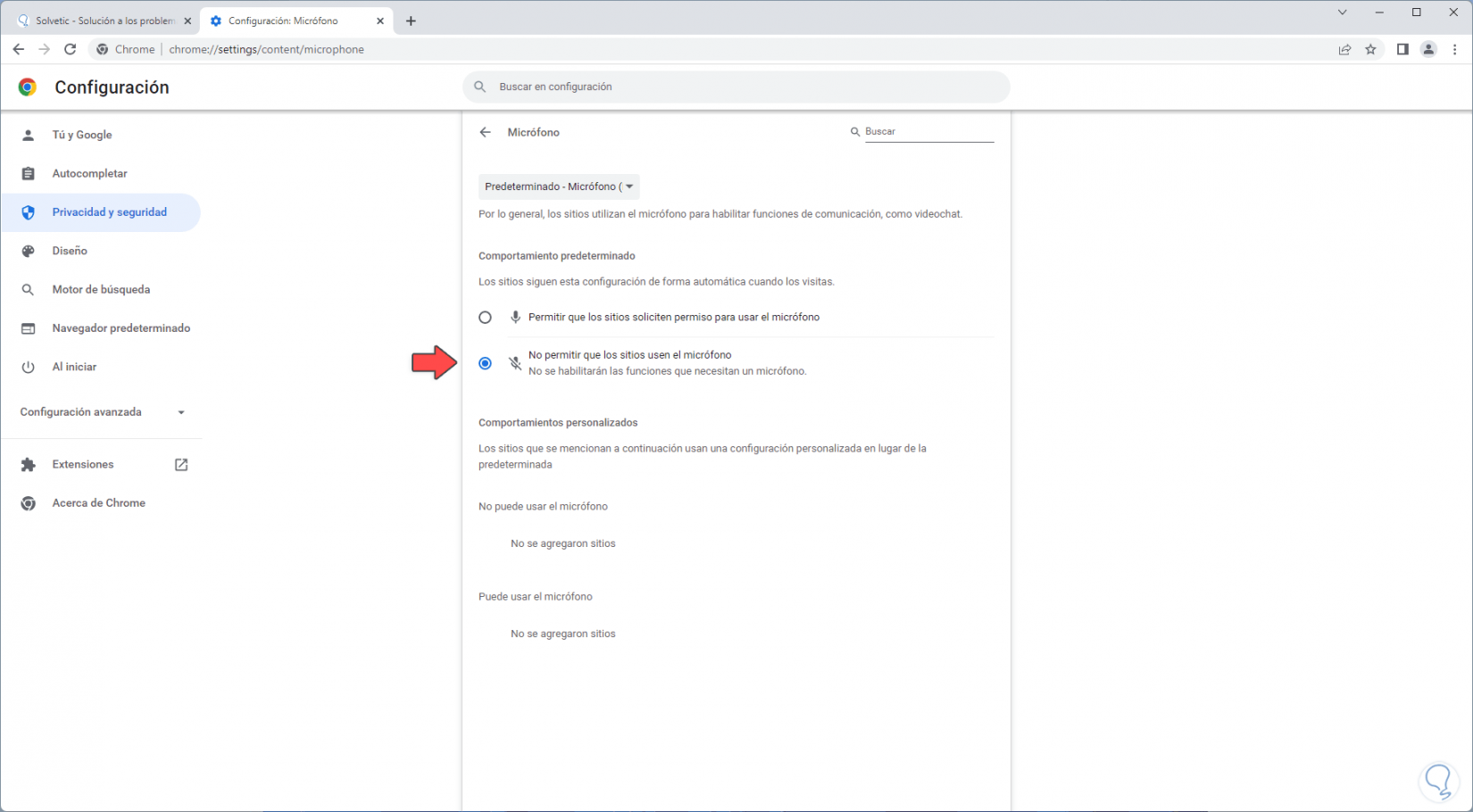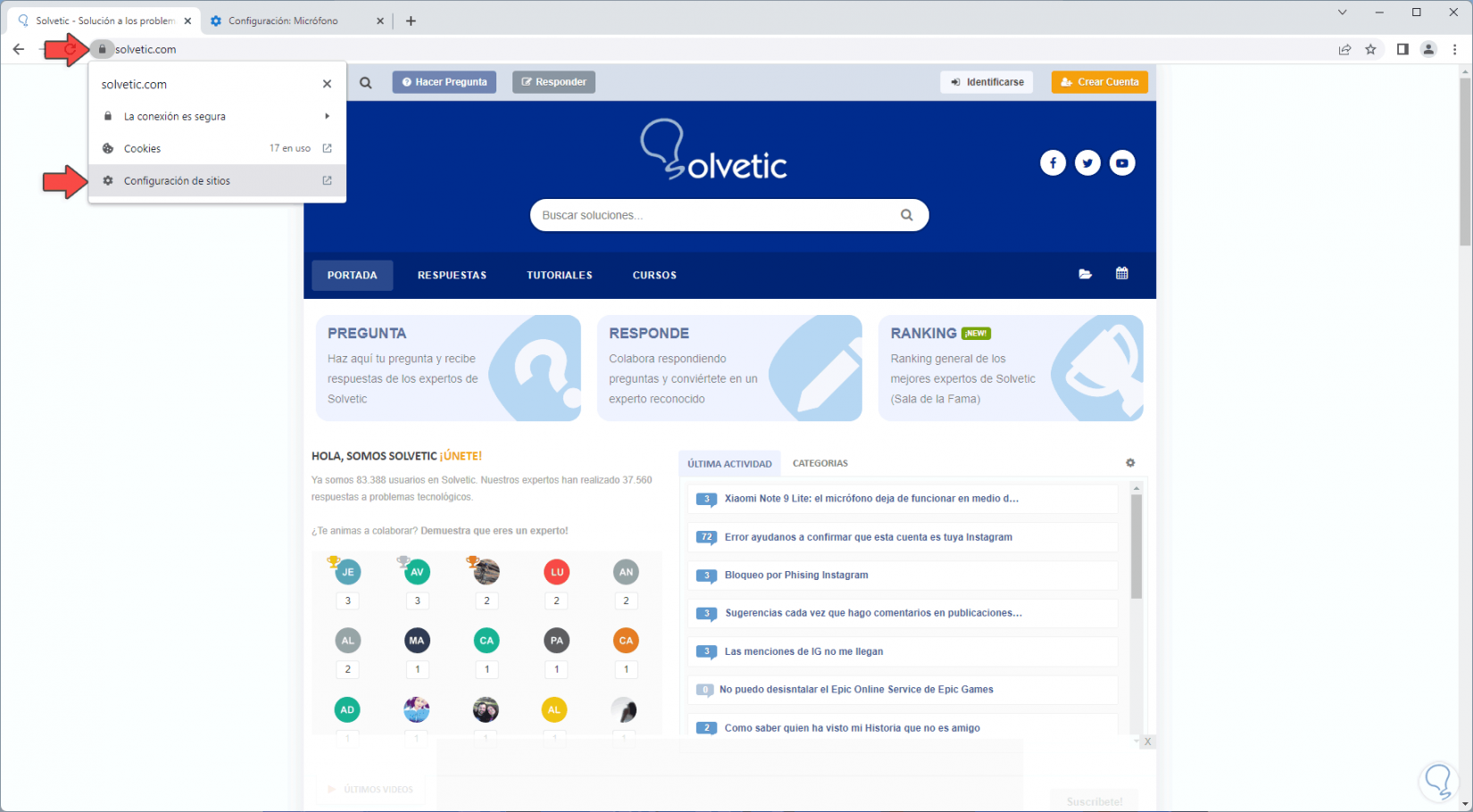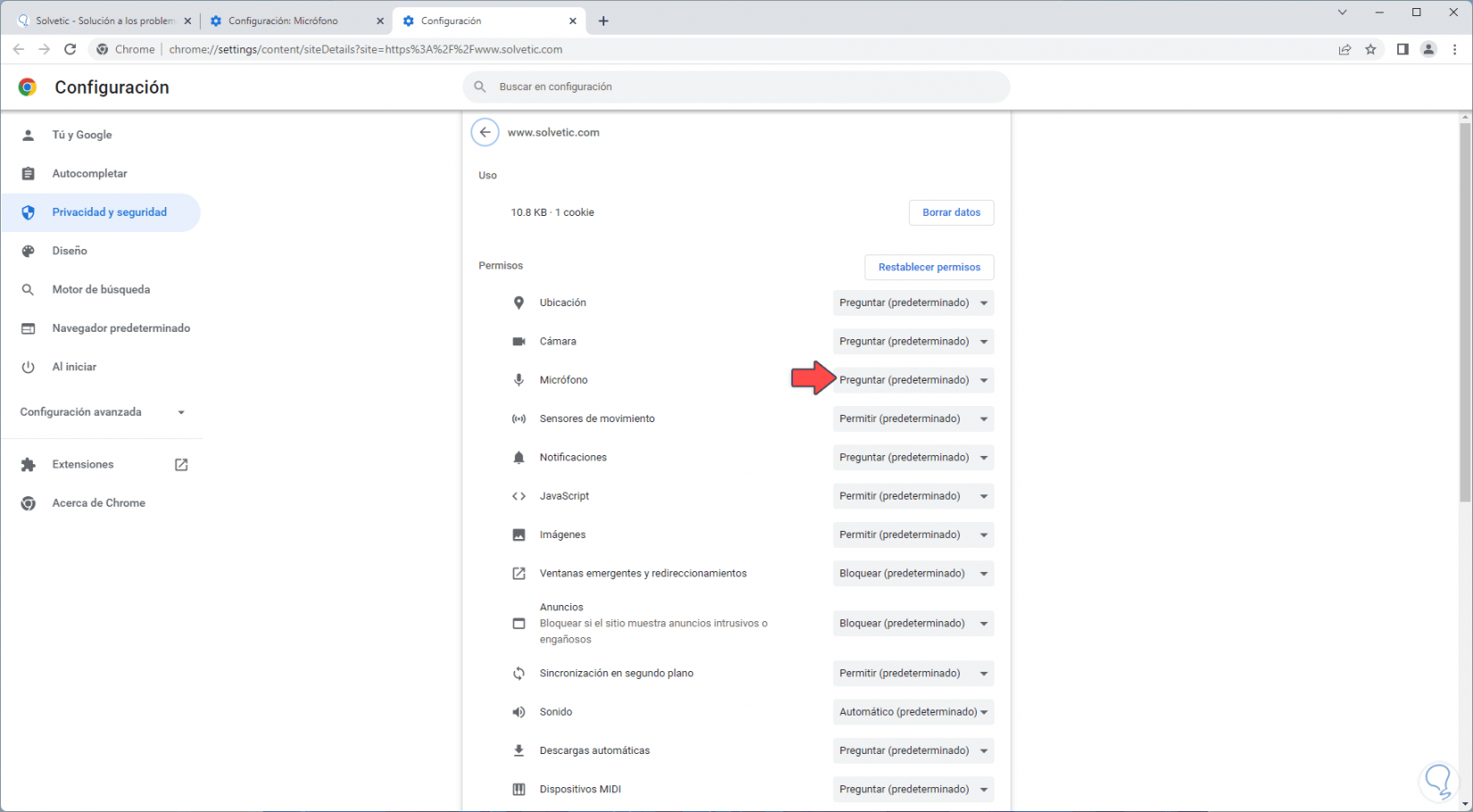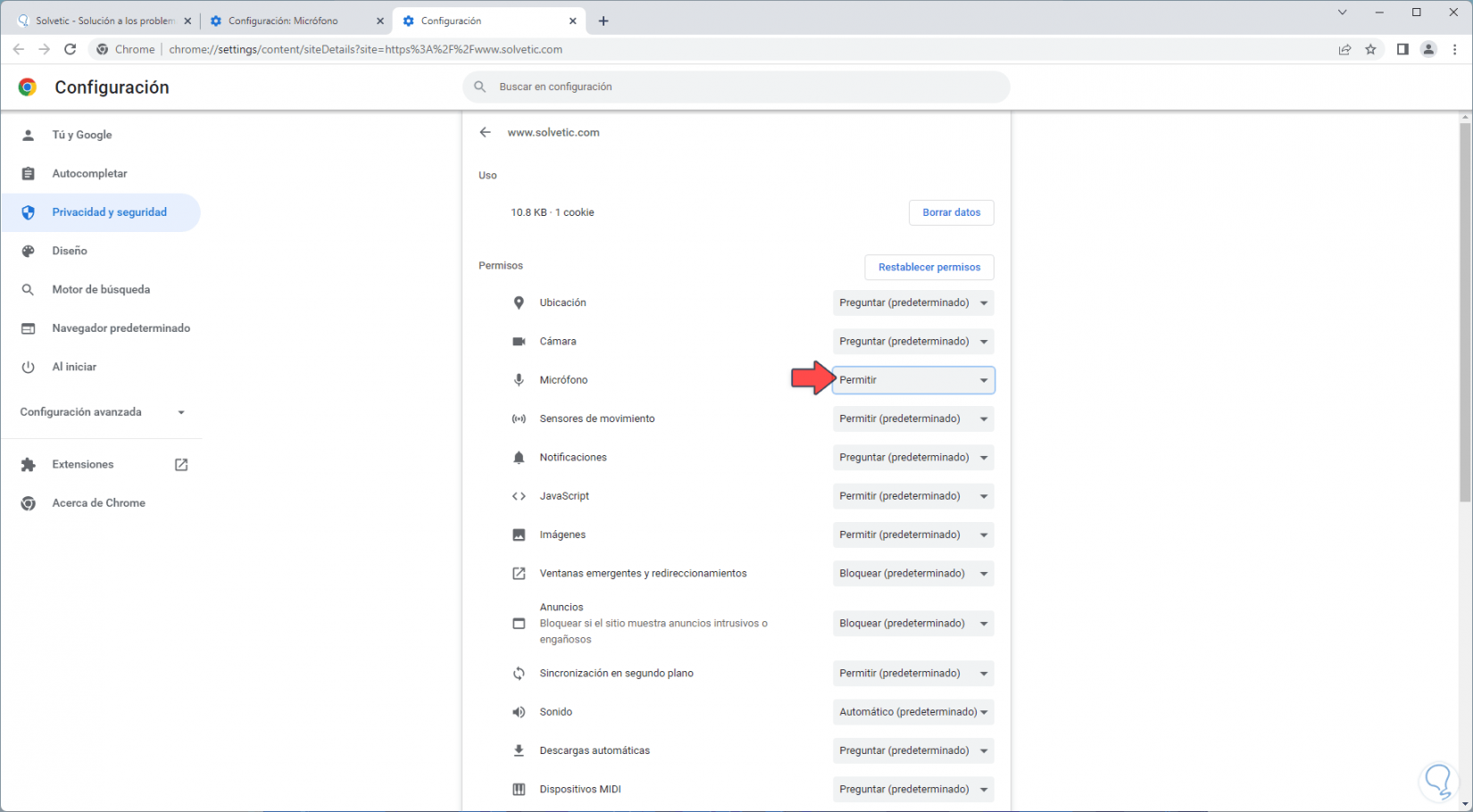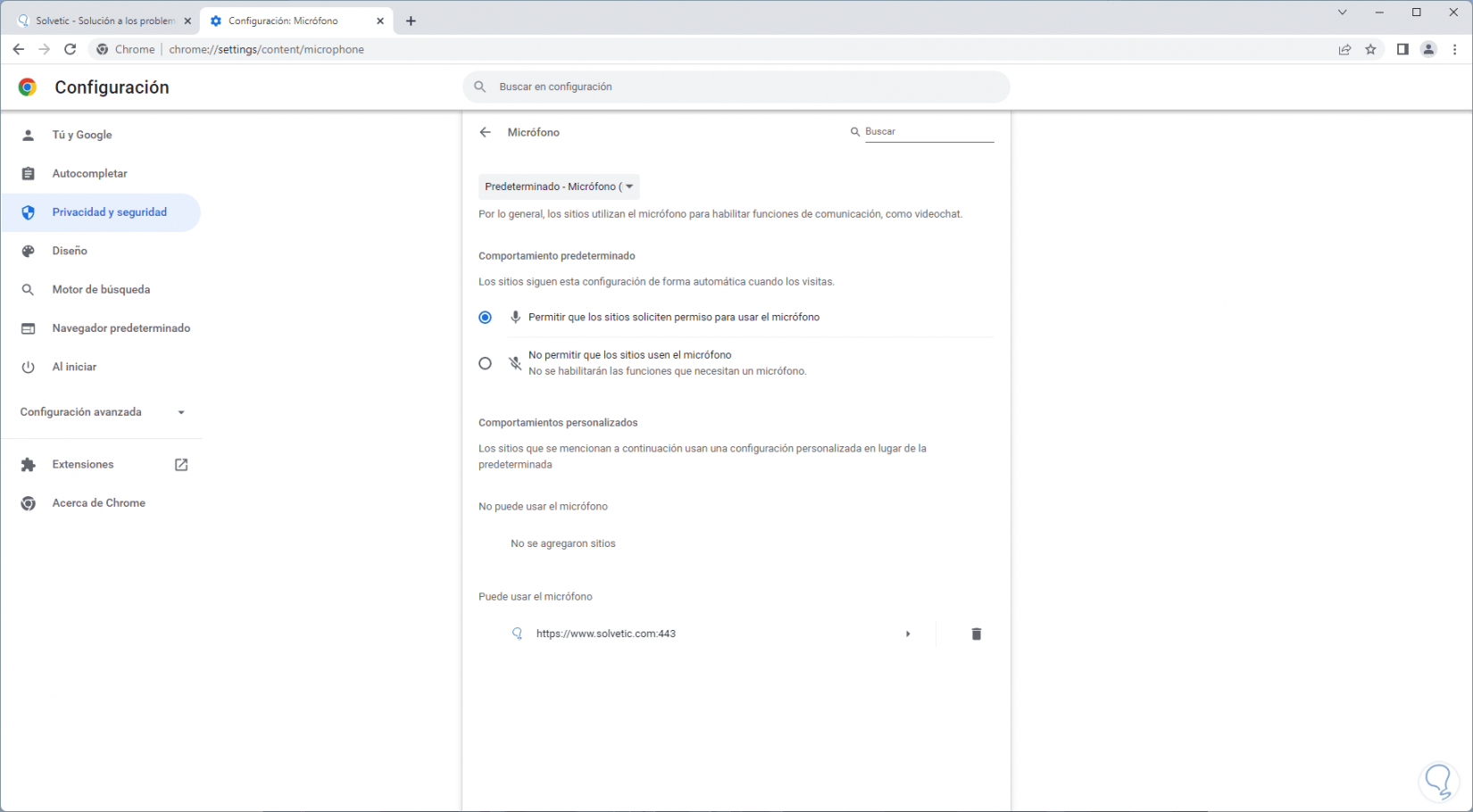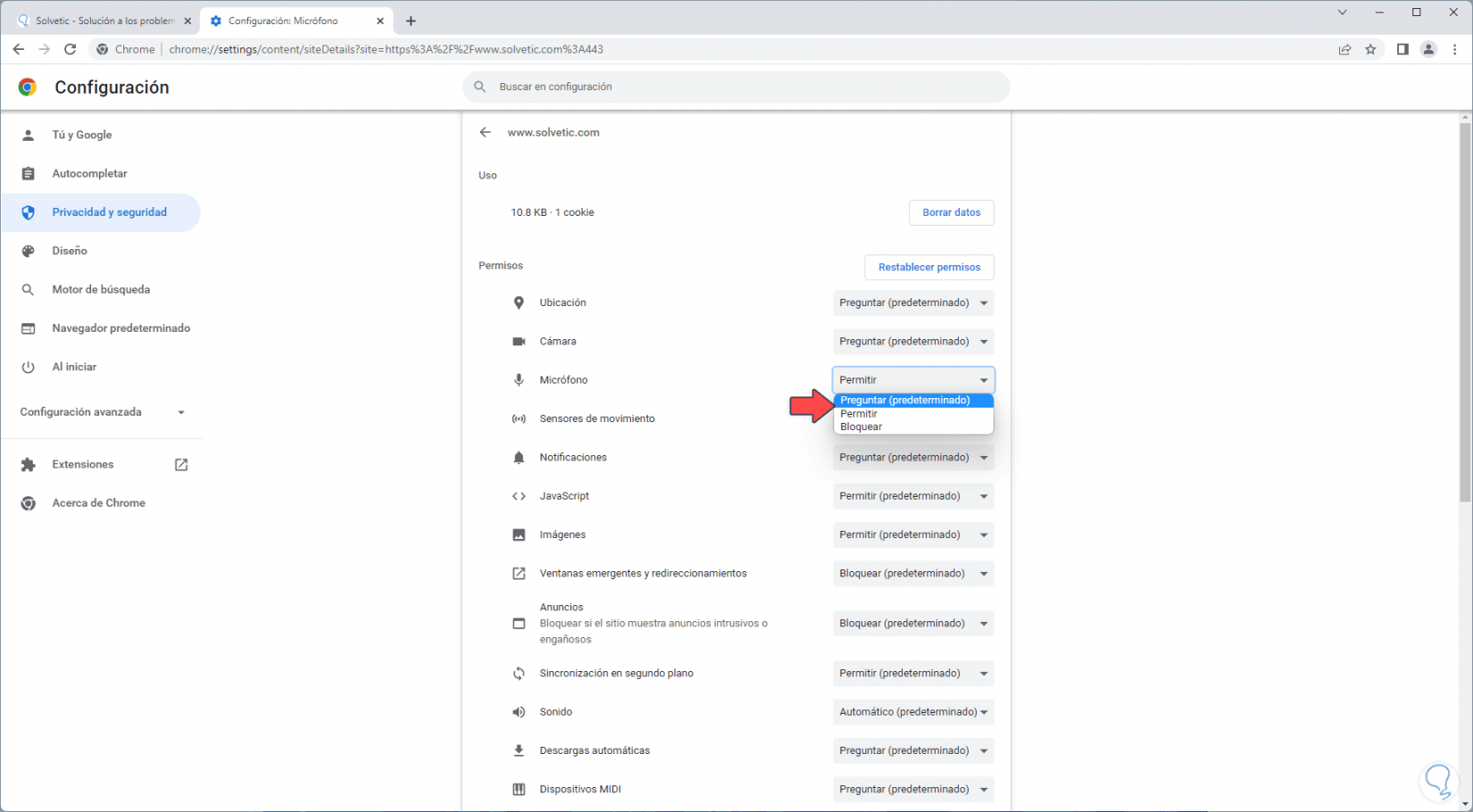Google Chrome es un navegador dinámico que permite hacer uso de diversas funciones enfocadas en el trabajo directo del usuario el cual muchas veces debe estar en plataformas donde se requiere el uso de elementos como la cámara y micrófono, aun mas con todo el cambio que ha sufrido el mundo debido al COVID, es esencial estos componentes para estar en línea, por ello en este tutorial te enseñaremos cómo activar el micrófono en Google Chrome.
Aunque sepas cómo activar el Micrófono en Google Chrome PC también te indicamos que en caso de que no vayas a utilizarlo lo desactives para evitar que una app como ella esté recogiendo el audio. Pero una vez sepas cómo poner permiso micrófono Chrome podrás después probar micrófono Chrome y gestionar sus permisos.
Cómo activar el micrófono en Google Chrome PC
Abrimos Google y vamos a "Personalizar y controlar Google Chrome - Configuración":
En la siguiente ventana vamos a "Seguridad y privacidad" y allí damos clic en "Configuración de sitios":
Luego damos clic en "Micrófono":
Al dar clic allí veremos lo siguiente:
Activamos el interruptor "Permitir que los sitios soliciten permiso para usar el micrófono" y es posible que lo veamos desactivado:
Recordemos que para su correcto funcionamiento se requiere que este activo, es posible ver los sitios permitidos y bloqueados para el acceso al micrófono en la sección “Comportamientos personalizados”, para agregar un sitio, damos clic en "Consulta la información del sitio - Configuración de sitios":
Veremos los diversos permisos:
En "Micrófono" habilitamos o no dicho hardware:
Ahora es posible ver el sitio disponible:
Pulsamos sobre el sitio y en la sección Micrófono establecemos el permiso según sea necesario:
Con este método es posible activar el micrófono en Google Chrome.